ExcelやWord内の画像だけを
ドラッグだけで抽出できるソフト。
使い方はとても簡単で画面もシンプル、
抽出した画像はフォルダに自動保存されます。
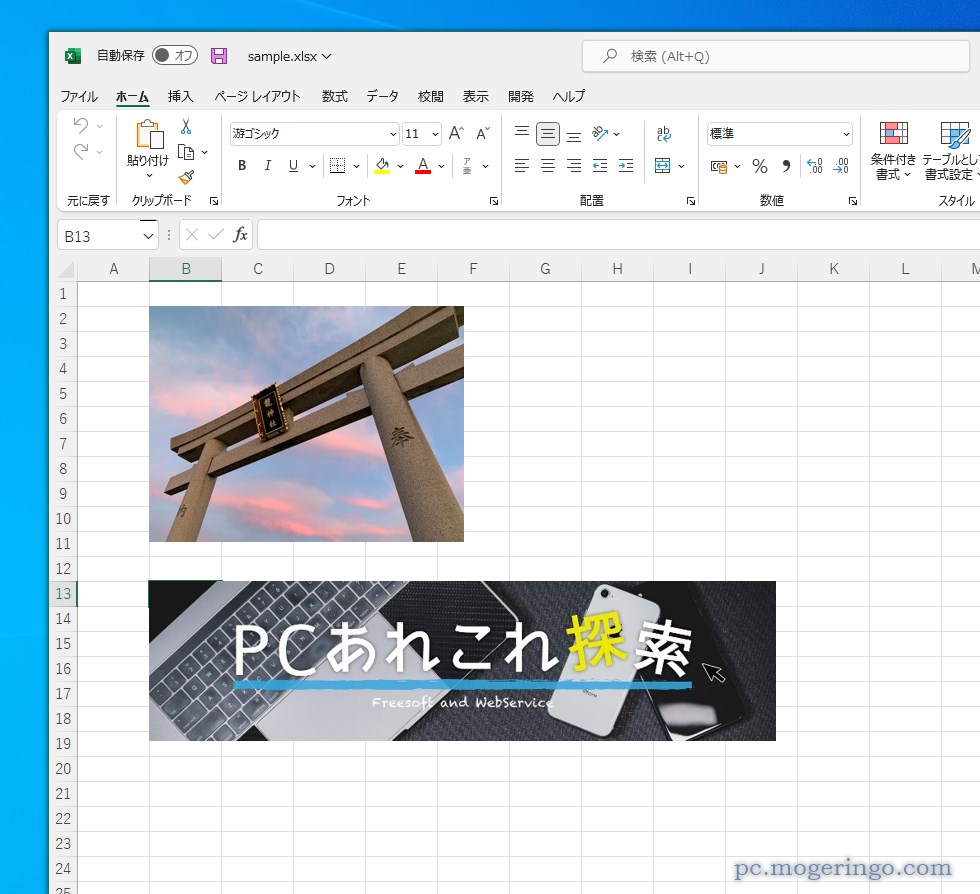
ExtractImage ダウンロードはこちらから
ダウンロードと実行

上記リンク先ページよりダウンロードした
ファイルを解凍します。
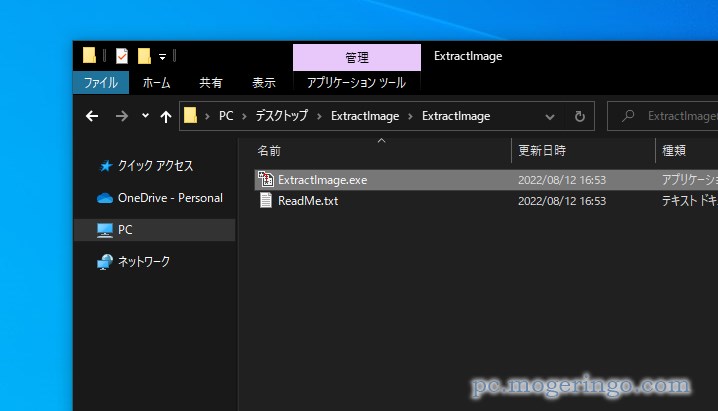
解凍したフォルダ内に実行ファイルが
展開されるので起動します。
使い方

画像を2つほど貼り付けたExcelファイルを
作ってみました。
画像を選択してコピーしてペイントブラシなどに
貼り付けて保存すると抜き出しは可能ですが、
1枚毎に保存していくので、とても手間になります。
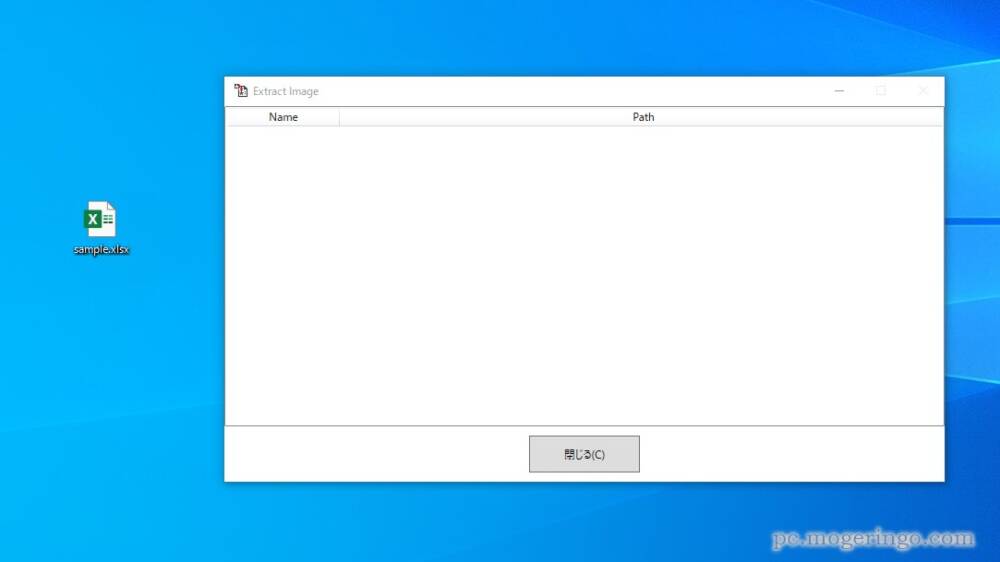
先ほど作ったExcelを起動したソフトの
画面内にドラッグをします。
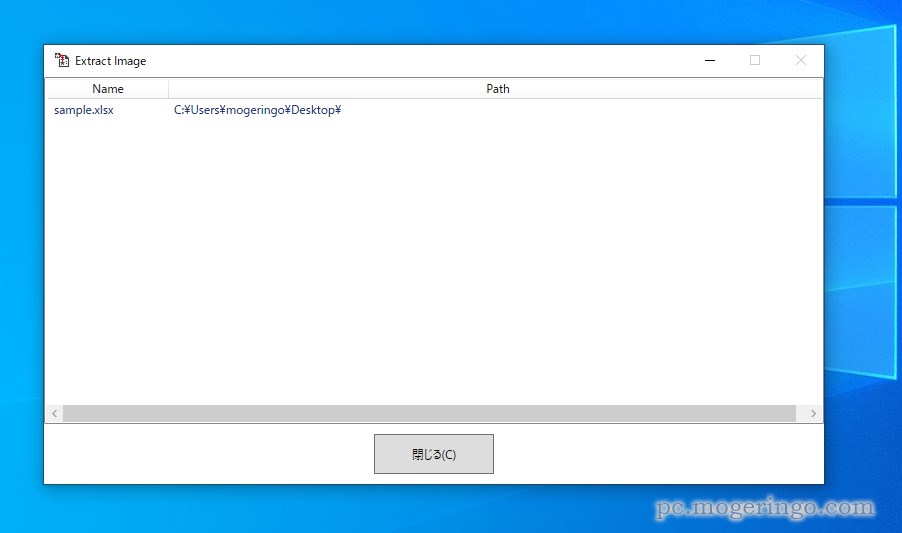
画面内にファイル名、出力先のパスが表示されました。
使い方はこれだけです。
特に何の操作もなくもう抽出されています。
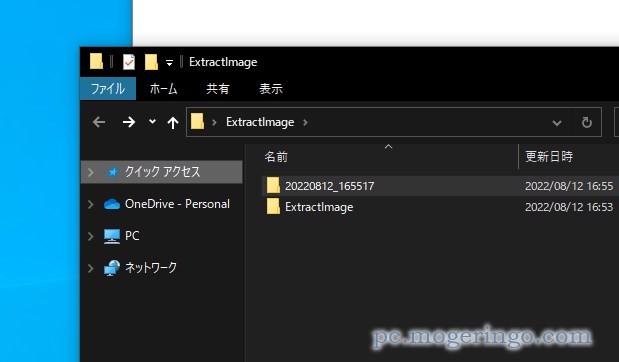
出力先のパスにExtractImageというフォルダが
あるので開きます。
抽出した時刻のフォルダが出来ていますので、
開きます。
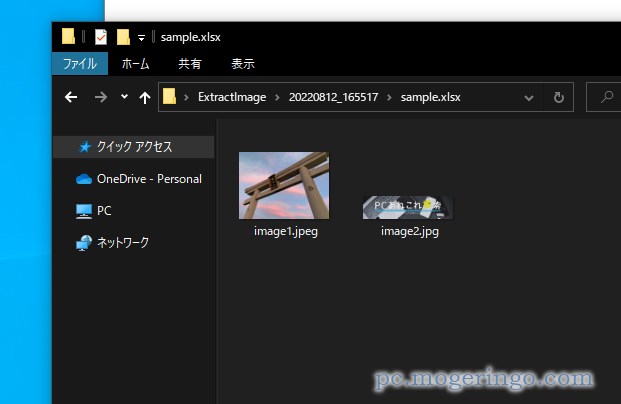
Excel内に貼り付けた画像がそのまま画像として
保存されています。
複数の画像でもしっかり出力されています。
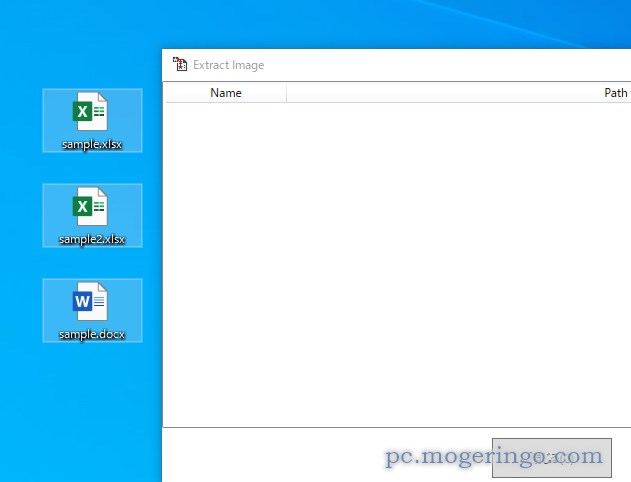
ファイルは複数を一括でも可能です。
Excelとは別にWordでも同様に画像を貼り付けて
作成してみました。
この3つのファイルをそのまま選択して
ソフトの画面内にドラッグします。
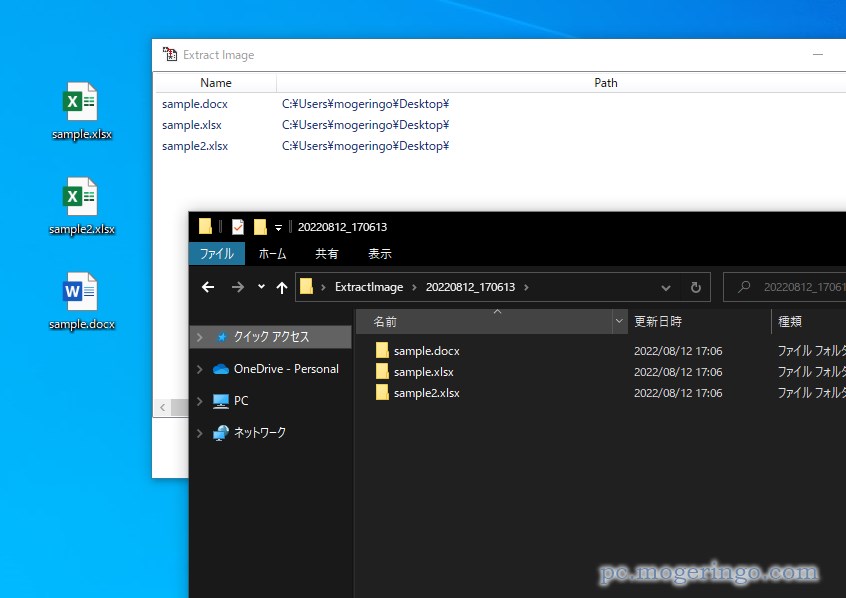
一括で処理ができました。
あまりにも大量だと遅くなるかも知れませんが、
3つぐらいなら一瞬で終わります。
Excelはxlsx、Wordはdocsの拡張子に対応しているようです。
レビュー
ExcelやWordで手順書やマニュアル、画像説明など
画像がたくさん貼られていて、
そのファイルを作り直しする場合など
様々なシーンで画像を抜き出すシーンがありますが、
そういった時にとても便利なソフトです。
時々メールなどで添付ファイルで画像を
送ってくれたらいいのに、Excelで貼り付けて
送ってくれるお客様がいらっしゃいます。笑
そういった場合に画像を抜き出したりするのに
便利です。
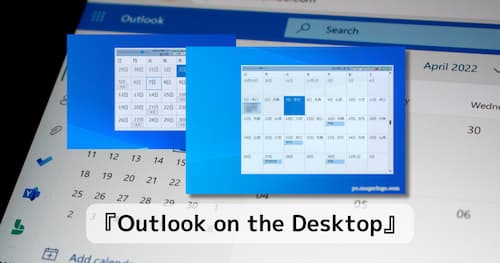

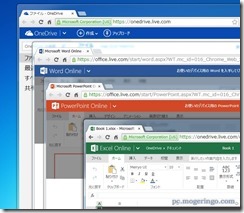

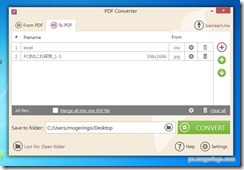

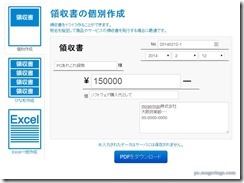

コメント